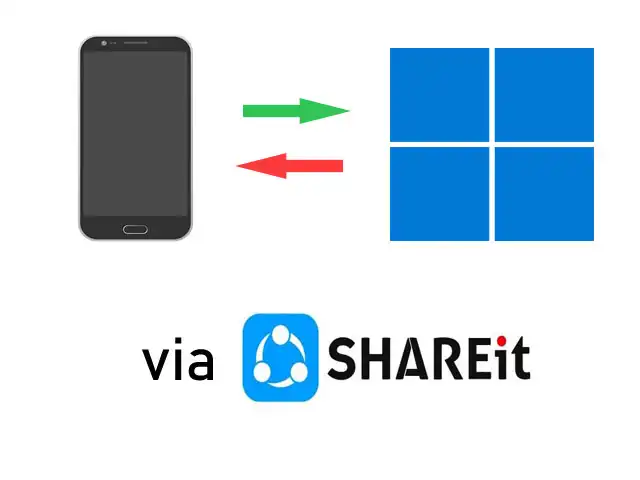
Bagi sebagian besar pengguna smartphone, tentu sudah tidak asing lagi dengan aplikasi SHAREit. Pada tutorial kali ini, kami akan menunjukkan bagaimana cara menghubungkan dan menggunakan SHAREit di PC Windows dan kamu dapat mengirim dan menerima file dari PC Windows ke smartphone atau smartphone ke PC Windows.
Table of Contents
- Cara instal SHAREit di PC Windows
- Transfer file dari ponsel ke PC atau sebaliknya via SHAREit
- Dimana lokasi file transfer SHAREit di PC
- Dimana lokasi file transfer SHAREit di Ponsel
- Transfer file menggunakan SHAREit tanpa instal aplikasi di PC Windows
SHAREit merupakan aplikasi berbagi file paling populer dan sudah digunakan sejak 2013. Shareit tentu saja menjadi pilihan bagus jika kamu tidak memiliki kabel data atau USB OTG. Dengan mengikuti tutorial pada artikel ini, kamu akan dapat mentransfer file antara PC Windows ke perangkat Android atau sebaliknya dengan mudah.
Cara instal SHAREit di PC Windows
Sebelum memulai, kamu instal aplikasi SHAREit di PC Windows kamu. Kamu bisa mengunduhnya melalui situs resmi SHAREit. Jangan lupa instal juga aplikasi SHAREit di smartphone android yang ingin kamu hubungkan dengan PC Windows.
Transfer file dari ponsel ke PC atau sebaliknya via SHAREit
Setelah aplikasi SHAREit terinstal di PC dan ponsel, hubungkan PC dan ponsel pada jaringan WiFi yang sama. Atau kamu juga bisa mengaktifkan fitur hotspot di ponsel kemudian hubungan WiFi PC Windows ke hotspot ponsel agar PC Windows berada satu jaringan dengan ponsel.
Setelah keduanya berada di jaringan yang sama, ikuti langkah berikut agar SHAREit di ponsel dan PC terhubung.
1. Buka aplikasi SHAREit di PC Windows. Setelah aplikasi terbuka, perhatikan avatar dengan nama perangkat di pojok kanan bawah. Kamu bisa mengganti nama perangkat dengan mengeklik pada avatar.
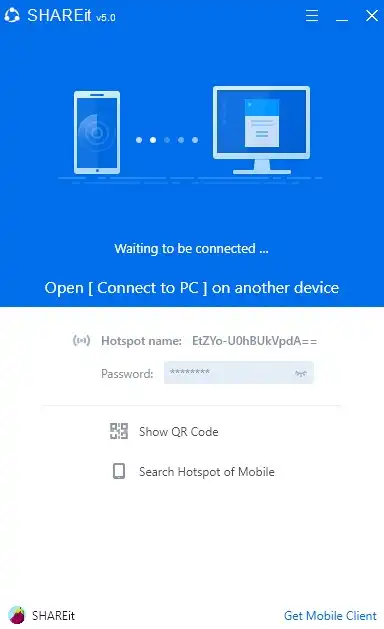
2. Buka aplikasi SHAREit di ponsel. Klik ikon plus di pojok kanan atas, pilih Sambungkan ke PC.
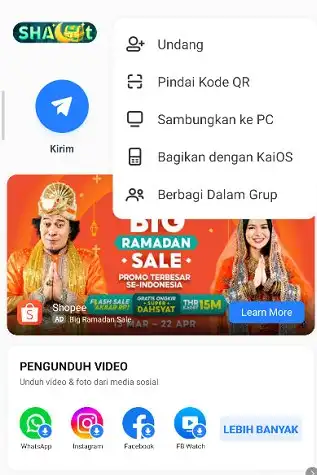
3. Berikutnya akan muncul halaman dengan background seperti radar. Jika ponsel dan PC Windows berada pada jaringan yang sama, maka akan muncul avatar dengan nama perangkat. Pilih nama yang sesuai dengan nama perangkat di SHAREit PC.
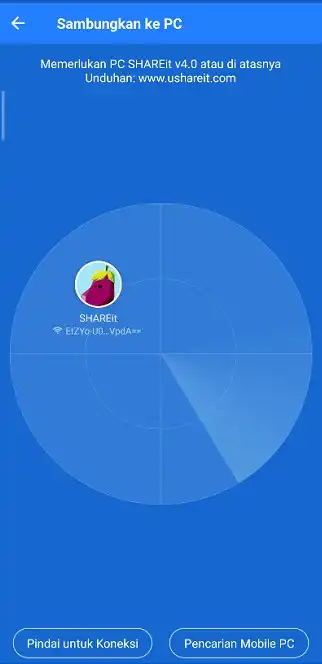
4. Pada SHAREit PC akan muncul dialog konfirmasi. Pilih Accept.
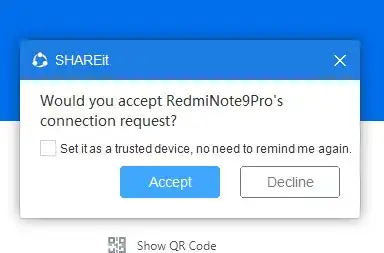
5. Sekarang, SHAREit di ponsel dan PC telah terhubung. Kamu bisa mentransfer file dari Ponsel ke PC atau sebaliknya dengan mudah.
6. Untuk transfer file dari ponsel ke PC, kamu cukup memilih tab jenis file yang akan dikirim di bagian bawah. Kemudian pilih file yang akan dikirim. Klik tombol SELANJUTNYA. File akan langsung terkirim ke PC.
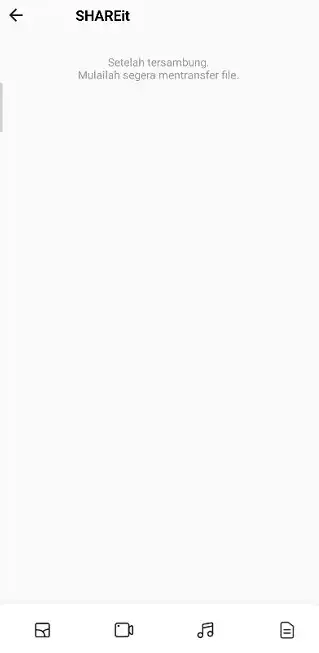
7. Untuk transfer file dari PC ke ponsel, buka File Explorer. Temukan file yang akan dikirim dan seret file tersebut ke bagian Drag and drop files here to send di aplikasi SHAREit PC. File otomatis akan terkirim ke ponsel.
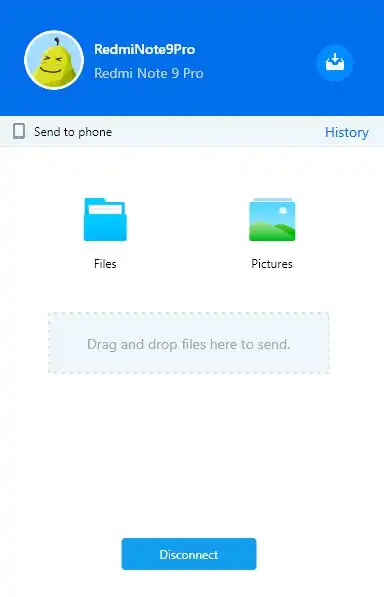
Dimana lokasi file transfer SHAREit di PC
File yang dikirim dari ponsel dan diterima di PC secara default tersimpan di Downloads\SHAREit\<nama pengguna SHAREit>\<jenis file>
Dimana lokasi file transfer SHAREit di Ponsel
File yang dikirim dari PC dan diterima di ponsel secara default tersimpan di Internal Memory/SHAREit/<jenis file>
Transfer file menggunakan SHAREit tanpa instal aplikasi di PC Windows
Kamu juga bisa mengirim dan menerima file menggunakan SHAREit tanpa menginstal aplikasi. Caranya sangat mudah.
1. Buka link berikut ini http://pc.ushareit.com/ .
2. Buka aplikasi SHAREit di ponsel. Klik pada ikon plus pojok kanan atas. Kemudian pilih Pindai Kode QR.
3. Arahkan kamera belakang ponsel pada kode QR yang muncul di browser web PC.
4. Setelah SHAREit ponsel dan PC terhubung, kamu sekarang bisa transfer file dari PC ke ponsel atau sebaliknya dengan mudah.






